Obsah
- 1 Jak poslat „živou fotku“ jako animaci GIF na WhatsApp na iPhone
- 2 Jak posílat živé fotografie na WhatsApp jako GIF:
- 3 Jak převést živé fotografie na video nebo GIF na iPhone?
- 4 Uložit jako video v systému iOS 13 a vyšším
- 5 Pomocí zkratek přeměňte živou fotografii na video nebo GIF
- 6 Jak vytvořit GIF pomocí GIPHY?
- 7 Uložte živé fotografie do GIF pomocí fotografických efektů
Jak poslat „živou fotku“ jako animaci GIF na WhatsApp na iPhone

Dnes vás to naučíme posílat živé fotografie přes WhatsApp a pošlete je ve formátu GIF. Každý uživatel tak bude moci vidět tyto fotografie v pohybu. Nový průvodce, jak z toho vytěžit maximum приложений.
WhatsApp se aktualizuje rychleji a rychleji a co je nejlepší, je aktualizován o další a další novinky. To je samozřejmě novinka, na kterou se ptáme už dlouho a která nás začíná bavit už teď. To neznamená, že je to vlastně dobrá zpráva a mnoho z nich je vylepšením vzhledu aplikace.
Tentokrát mluvíme o GIFech, ale více se zaměříme na žít Fotografie, které můžeme udělat с pomocí iPhone novějšího (6s a vyšší).
Tento proces lze také provést odesláním živé fotografie jako GIF z vašeho fotoaparátu.
Jak posílat živé fotografie na WhatsApp jako GIF:
Co musíme udělat, je pořídit živou fotografii a poté ji odeslat do aplikace WhatsApp fotografii k některému z naše kontakty.
Jediný rozdíl, který máme, je ten, že abychom mohli odeslat tyto GIF fotografie, musíme na fotografii k odeslání trochu přitlačit, abychom mohli použít 3D Touch.
Na obrazovce, kde se zobrazují všechny fotografie, klikejte na obrázek, dokud se nezobrazí na světlém pozadí. V tuto chvíli jsme se nepohnuli vpřed. Nyní, aniž bychom se pustili, posouváme fotografii nahoru. V tomto okamžiku se objeví nové menu.

Vyberte jako GIF
Klikněte na Vybrat jako GIF. Editor se objeví okamžitě. V něm musíme kliknout na možnost GIF, která se zobrazí vpravo nahoře obrazovka. Musíme odejít Možnost GIF zvýrazněná modře.
Dává nám také možnost přidávat text, nálepky, kreslit na ně, otáčet je, zkracovat dobu trvání
Poté klikneme na tlačítko odeslat a fotografie se automaticky odešle jako jeden z těchto pohyblivých obrázků.

Tímto jednoduchým způsobem můžeme posílat živé fotografie přes WhatsApp jako GIFy a sdílet tak tyto okamžiky jiným a zábavným způsobem.
Jak převést živé fotografie na video nebo GIF na iPhone?
Živé fotografie na iPhone se začnou nahrávat 1,5 sekundy před a po stisknutí tlačítka fotografie. Jsou to 3sekundová videa. Zatím je však nepodporují prakticky žádné služby. Chcete-li sdílet fotografii na sociálních sítích nebo ji poslat příteli, musíte fotografii nejprve převést na video nebo GIF.
Uložit jako video v systému iOS 13 a vyšším
Od iOS 13 bylo možné uložit živou fotku v aplikaci Fotky jako video. Tento nástroj je nejjednodušší na implementaci, vyžaduje pouze jeden dotyk a nevyžaduje instalaci dalších aplikací.
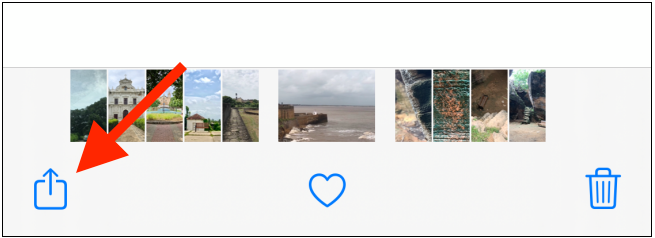
- Otevřete Live Photo prostřednictvím aplikace Fotky.
- Klikněte na tlačítko „Sdílet“.
- Z rozbalovacího panelu vyberte možnost „Uložit jako video“.
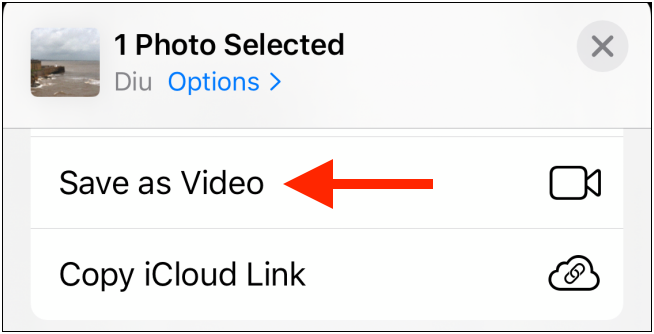
Vestavěná aplikace automaticky vytvoří nové video z živé fotografie. Soubor obsahuje také zvuk.
Pomocí zkratek přeměňte živou fotografii na video nebo GIF
Fanoušci aplikace Shortcuts určitě ocení možnost vytvořit rychlý přístup k funkci převodu Live Photo na Video. S iOS 13 je nástroj integrován do systému. Jedinou výhradou je, že iPhone ve výchozím nastavení blokuje zkratky, které mohou poškodit zabezpečení. Když se pokusíte spustit odkaz třetí strany, zobrazí se zpráva, že vaše nastavení zabezpečení akci blokuje. Pokud riziko stojí za to nebo je zdroj zkratky spolehlivý, můžete varování vypnout.
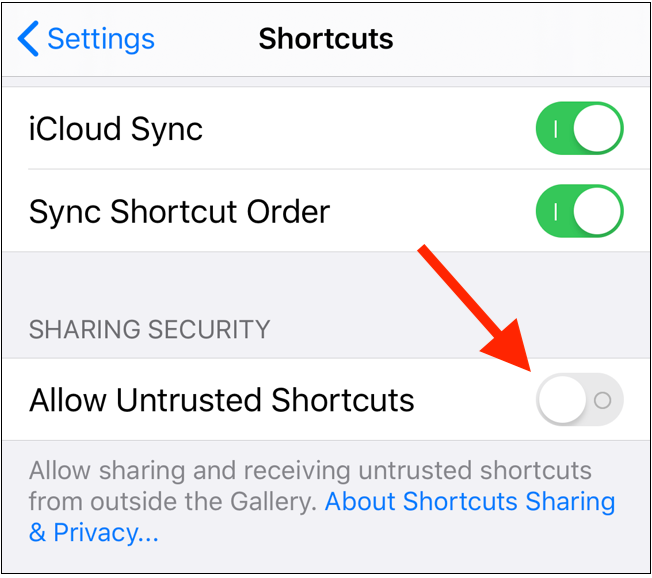
- Přejděte na „Nastavení“ a otevřete kartu „Zkratky“.
- Aktivujte možnost „Povolit nedůvěryhodné zkratky“.
- V novém okně klepněte na tlačítko „Povolit“ a zadejte heslo pro zařízení.
Chcete-li převést živé fotografie na videa, můžete použít následující zkratku „Převést živé fotografie na videa“.
- Klikněte na odkaz a klikněte na tlačítko „Získat zástupce“.
- Otevřete aplikaci Zkratky a posuňte se v seznamu dolů kliknutím na tlačítko Přidat nedůvěryhodnou zkratku.
- Po přidání zástupce do vašeho osobního adresáře byste měli otevřít kartu „Knihovna“ a kliknout na nově nainstalovanou položku.
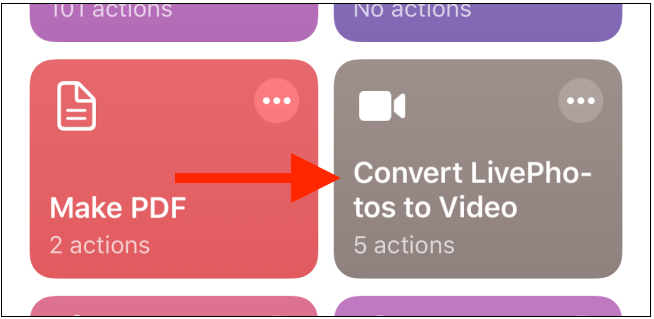
- V aplikaci fotoaparátu, která se otevře, přejděte do alba.
- Vyberte vhodnou fotografii a kliknutím na ni otevřete okno prohlížení.
- Dotkněte se tlačítka „Vybrat“.
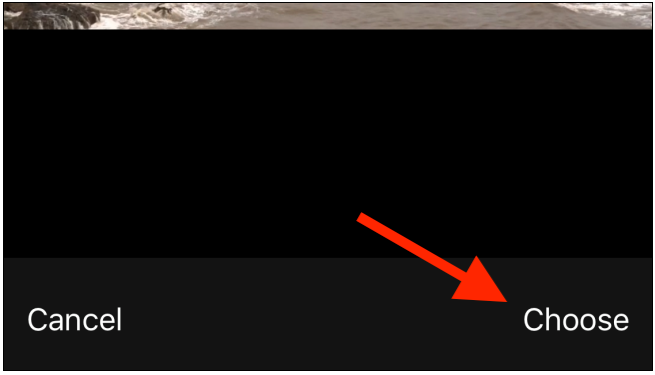
- Zástupce automaticky převede živou fotografii a vytvoří s ní nový videosoubor.
Chcete-li najít připravený materiál pro nahrání na sociální sítě, měli byste otevřít aplikaci „Fotografie“ a najít odpovídající položku v albu „Nejnovější“.
K dispozici je také odpovídající utilita pro převod živé fotografie na GIF v aplikaci Zkratky. Je oficiální, takže nevyžaduje odemykací práci s nespolehlivými zkratkami.
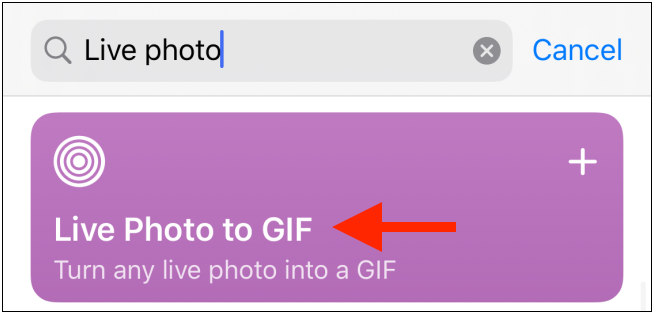
- Otevřete aplikaci Zkratky, přejděte na kartu Galerie a klikněte na pole Hledat.
- Zadejte název „Live Photo to GIF“ a vyberte první možnost.
- Přejděte dolů na stránku a klikněte na „Přidat zástupce“.
- Vraťte se do „Galerie“ a vyberte „Živá fotografie do GIF“.
- Ze seznamu posledních 20 živých fotografií vyberte příslušnou klepnutím.
- Krátká převodní procedura bude ukončena náhledem výsledku. Zbývá pouze kliknout na tlačítko „Sdílet“ a vybrat „Uložit obrázek“.
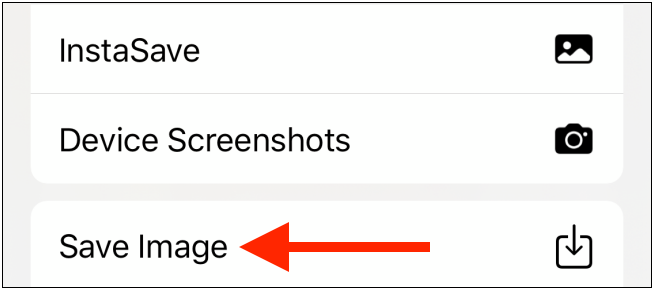
Hotový soubor se během několika sekund objeví ve vašem zdroji fotografií.
Jak vytvořit GIF pomocí GIPHY?
Obchod má bezplatnou aplikaci s názvem GIPHY, která má spoustu funkcí pro vytváření, úpravy a správu GIFů. Jednou z jeho funkcí je vytváření GIFů z živých fotografií. Editor také umožňuje aplikovat řadu efektů a přidávat text.
- Spusťte aplikaci GIPHY a klepněte na ikonu „+“ na panelu nástrojů.
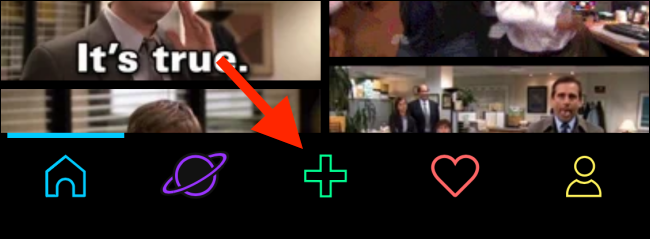
- Udělte nástroji oprávnění pro přístup k fotoaparátu a datům v paměti smartphonu.
- Klikněte na tlačítko „Fotografie“ v pravém dolním rohu.
- Vyberte původní živou fotografii.
- Práce se začne přehrávat a editor zobrazí nástroje pro přidávání efektů. Po dokončení změny klikněte na tlačítko „Další“.
- Klepněte na Sdílet GIF.
- Můžete zvolit „Uložit video“ nebo „Uložit GIF“.
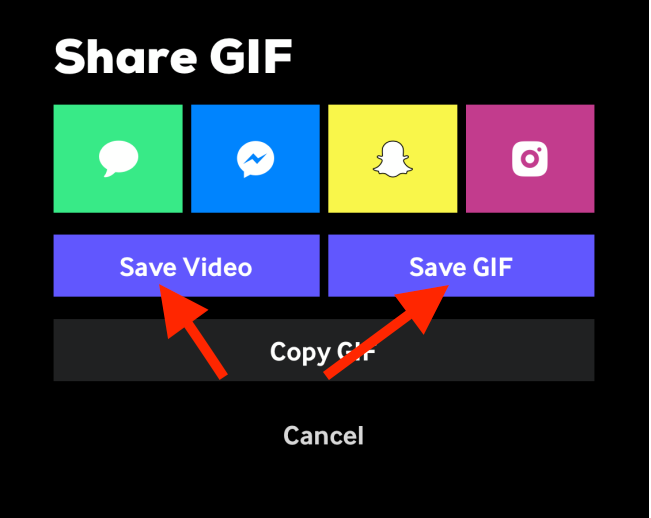
Uložte živé fotografie do GIF pomocí fotografických efektů
Chcete-li převést živou fotografii do jiného formátu, můžete použít efekt smyčky. Toto řešení v podstatě dosahuje stejného výsledku – vytvoření GIF.
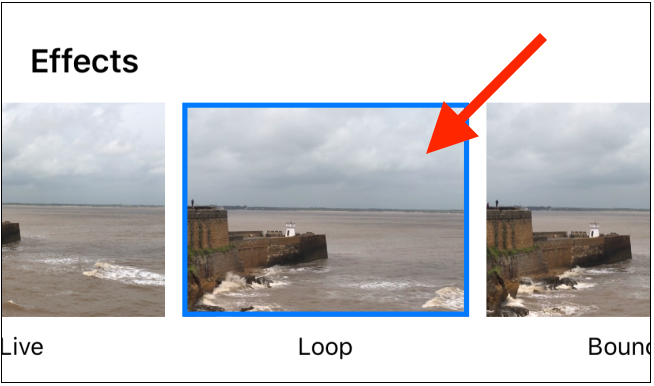
- V aplikaci Fotky vyberte živou fotku a přejeďte prstem nahoru.
- V části „Efekty“ vyberte „Cyklus“. Soubor se začne automaticky přehrávat ve formátu GIF.
- Klikněte na tlačítko „Sdílet“ a vyberte příslušnou aplikaci pro přeposílání.
Čtenář si může vybrat nejlepší metodu pro převod živých fotografií na videa a GIF. Pro většinu jsou vhodné metody využívající vestavěné nástroje. Pokud jejich funkčnost nestačí, GIPHY editor dokonale kompenzuje nedostatek schopností.
